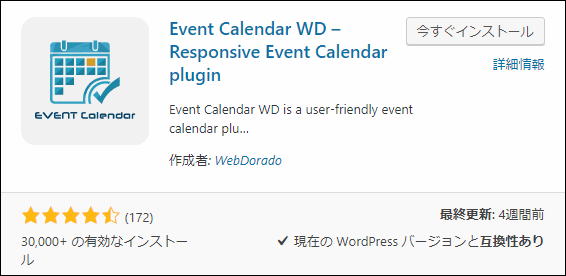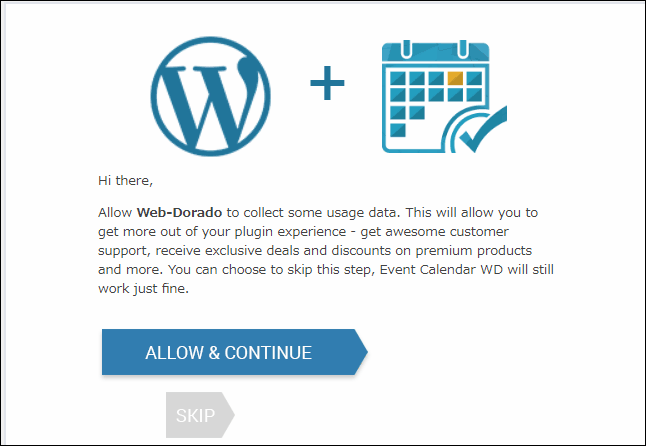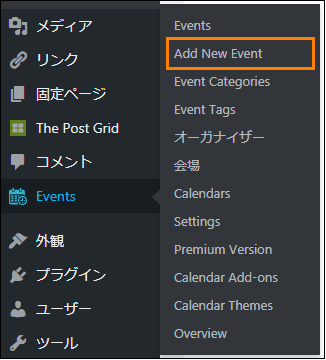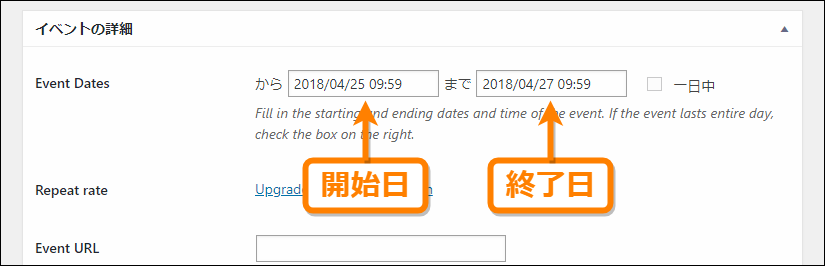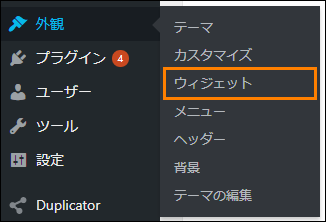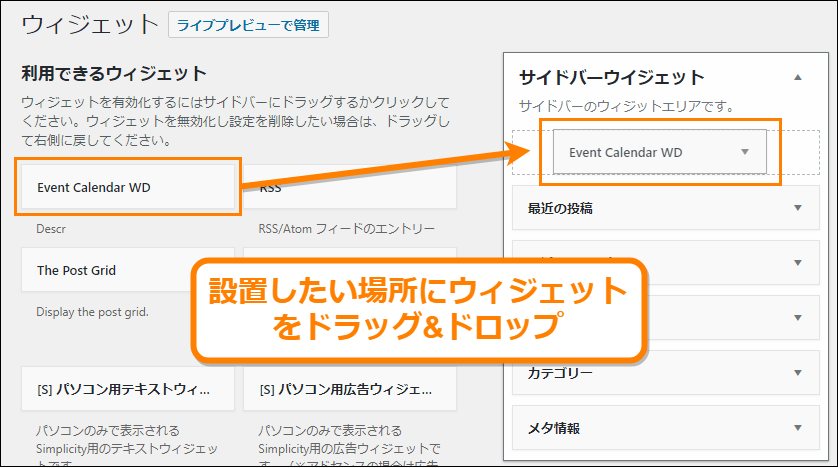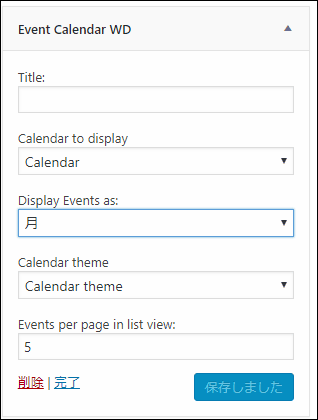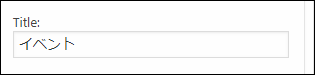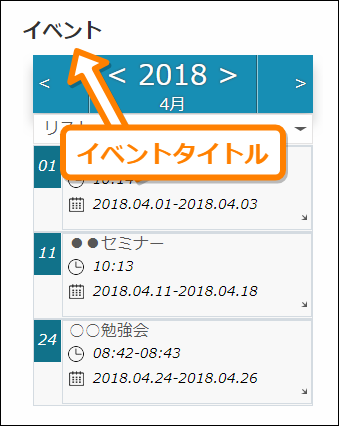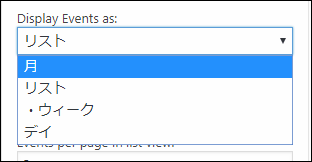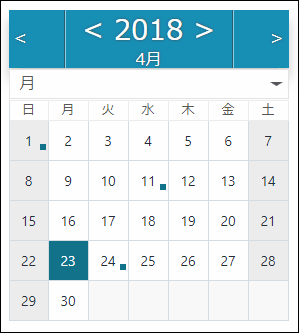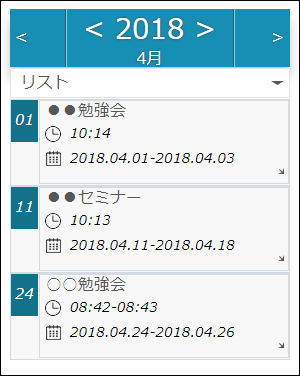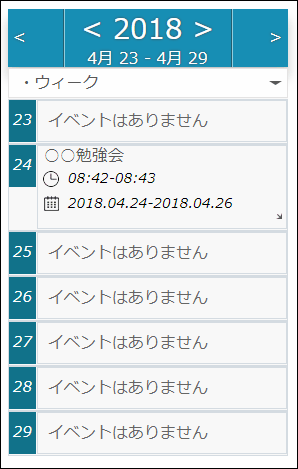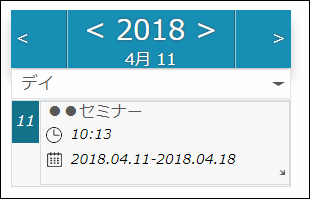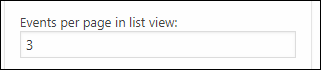サイトやブログで何かイベントを告知したい場合、カレンダーやリスト形式で表示するとどの日に何のイベントがあるのか分かりやすいですよね。
ただ自前でイベントをリストやカレンダー表示しようとするとそれなりの知識が必要でかなり手間と時間がかかってしまいます。
そこでここでは簡単操作でWordPressでイベントをカレンダーやリスト形式で一覧表示できる「Event Calendar WD」というプラグインの導入・使い方について解説します、
プラグインの導入
最初にプラグインをインストールして有効化します。
その手順ですが、まずメニューから「プラグイン」ー>「新規追加」をクリック
そして新規追加画面のプラグイン検索欄に「event calendar wd」を入力
しばらくすると検索結果の上の方に次のようなプラグインが表示されるので「今すぐインストール」ボタンを押してインストールしましょう。
ちなみに手動インストールするなら以下のページからzipがダウンロード可能
https://ja.wordpress.org/plugins/event-calendar-wd/
インストールが完了すると「今すぐインストール」ボタンが「有効化」ボタンに変わるのでそれを押して有効化すればプラグインが使用可能になります。
イベントの追加
では次にカレンダーなどに表示したいイベント(行事)を追加してみましょう。
その手順は次の通り
まずメニューから「Events」を開くと次のようにユーザーデータの収集を許可するかの確認画面が出てくるので許可するなら「ALLOW & CONTINUE」、許可しないなら「SKIP」を押して先に進んでください。
そしてメニューから「Events」ー>「Add New Event」を選んで開きます。
すると次のような編集画面が出てくるので「ここにタイトルを入力」と書かれた部分にイベント名を記入し、その下のテキスト欄にイベントの内容を入力
イベント内容を入力したら次に下の方にある「イベントの詳細」エリアの中の「Event Dates」という項目からイベントの開始日と終了日を設定してください。
「公開」ボタンを押して公開すればイベントが追加されます。
あとはこの手順でカレンダーなどに表示したいイベントを作っていきましょう。
サイドバーにイベント表示する方法
次にサイドバーなどの固定領域にイベントを一覧表示するウィジェットを設置する手順を紹介します。
まずメニューから「外観」ー>「ウィジェット」を開いてください。
ウィジェット画面を開くと「利用できるウィジェット」の中に「Event Calendar WD」というウィジェットがあるのでドラッグ&ドロップでサイドバーなどの領域に設置。
そして設置したウィジェットを開くと次のような設定項目が表示されます。
この設定項目ではカレンダーウィジェットについて次の設定が行えます。
タイトルの設定
「Title:」の下にあるテキスト欄からカレンダーに表示されるタイトルが設定可能
ここで設定したタイトルは次のようにカレンダーやリストの一番上に表示されます。
イベントの表示形式の設定
イベントをどのように表示するかの形式は「Display Events as:」のドロップダウンメニューの中の次の4つから選択可能
それぞれの表示形式を選ぶとカレンダーは次のような見た目になります。
- 月
- リスト
- ウィーク
- デイ
この4つの中から好きなイベントの表示形式が選べるので、イベントの種類や開催頻度に合わせて適切な表示形式を選びましょう。
リストのページあたりのイベント数
イベントの表示形式を「リスト」にしている場合、リストの1ページ当たりに表示できる最大のイベント数を「Events per page in list view:」から指定することが可能
例えば1ページ当たりのイベントの最大数を3にすると次のようにリストには3件だけ表示され、下に1ページ目や2ページ目へのリンクが表示されるようになります。
月のイベント数が多くサイドバーに収まりきらないなどの場合はこの設定が役に立つと思います。
以上の設定が完了したら「保存」ボタンを押して設定を保存してください。
これでサイドバーなどの固定領域に月や週ごとのイベント一覧が表示されるようになります。
まとめ
以上イベントを一覧表示できる「Event Calendar WD」というプラグインの導入・使い方について解説しました。
何かサイトやブログでイベントを告知したい場合にイベントをカレンダー形式やリスト形式などの見やすい形で固定領域に設置できるのでおススメです。
フク郎
最新記事 by フク郎 (全て見る)
- トレンドブログが資産に?放置でアクセス急増の事例 - 3月 14, 2024